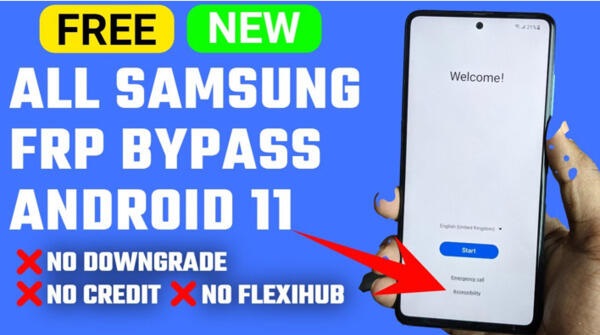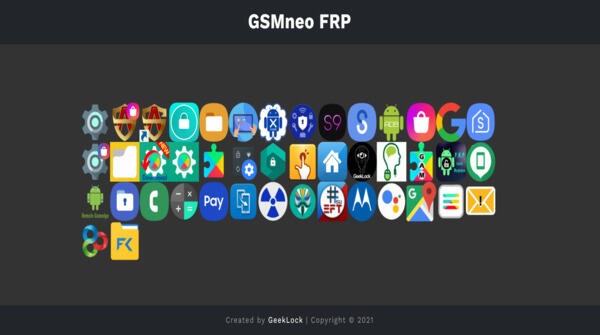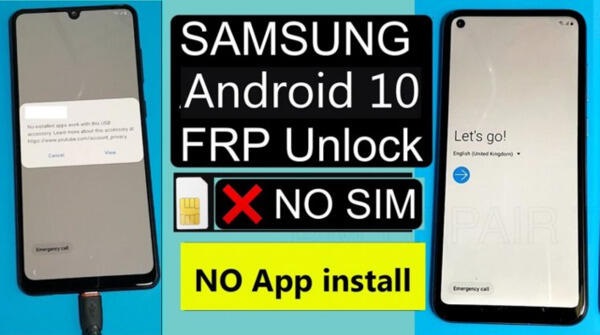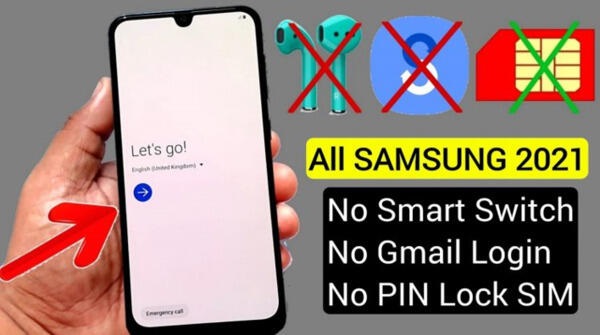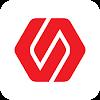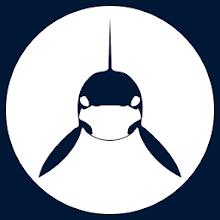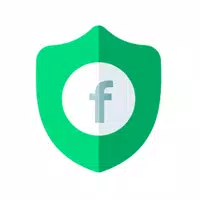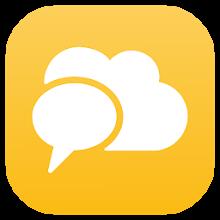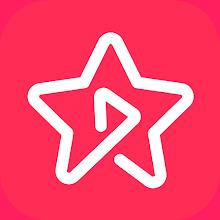La maîtrise de la traduction intégrée de Google Chrome: un guide complet
Ce guide fournit une procédure pas à pas étape par étape de l'utilisation des fonctionnalités de traduction de Google Chrome, couvrant la traduction de la page entière, la traduction de texte sélectionnée et les ajustements de paramètres personnalisés. En suivant ces instructions, vous naviguerez sans effort en sites Web multilingues.
Étape 1: Accès au menu Paramètres
Localisez et cliquez sur l'icône du menu Chrome (généralement trois points verticaux ou trois lignes horizontales) dans le coin supérieur droit de la fenêtre de votre navigateur.

Étape 2: naviguer vers les paramètres
Dans le menu déroulant, sélectionnez "Paramètres". Cela ouvrira la page des paramètres de Chrome.

Étape 3: Localisation des paramètres de traduction
En haut de la page Paramètres, vous trouverez une barre de recherche. Entrez "traduire" ou "langue" pour trouver rapidement les paramètres pertinents.

Étape 4: Accès aux paramètres de la langue
Une fois situé, cliquez sur l'option "Langues" ou "Traduction".
Étape 5: Gestion des langues
Dans les paramètres de la langue, vous verrez une liste des langues prises en charge. Cliquez sur "Ajouter des langues" pour ajouter de nouvelles langues ou gérer celles existantes.

Étape 6: activer la traduction automatique
Sur cette page, localisez l'option "Offre de traduire des pages qui ne sont pas dans une langue que vous lisez." Assurez-vous que ce paramètre est activé. Chrome vous invitera ensuite à traduire les pages non dans votre langue par défaut.
En suivant ces étapes, vous débloquerez les puissantes capacités de traduction de Google Chrome, améliorant votre expérience de navigation sur plusieurs langues.